Новые и вернувшиеся посетители
Новые и вернувшиеся посетители – также весьма запутывающий маркетологов показатель. Это происходит потому, что GA отслеживает возвратившихся посетителей при помощи файлов cookie. Так что любой вернувшийся на ваш сайт посетитель, удаливший историю браузера, будет считаться новым посетителем. Кроме того, пользователи, зашедшие на ваш сайт с разных устройств (будь то мобильный, планшет или просто другой ноутбук), также будут расцениваться как новые посетители.
Многие расценивают низкий процент вернувшихся пользователей как нехороший знак и сигнал о плохом удержании пользователей на сайте
Это может быть и справедливым утверждением, но важно помнить, что большое количество этих новых посетителей не так уж и ново. Также, возможно, что ваш сайт настолько хорош старгетирован, что покупатели сразу покупают у вас товары в свой первый визит и более не возвращаются
Что, с одной стороны, и не плохо. Тут уже перед маркетологом должен встать вопрос о качественном ретаргетинге и работой над возвратом посетителей.
Да, на этот показатель важно обращать внимание, особенно если он резко изменился, но не позволяйте ему быть единственной движущей силой для изменения вашей стратегии контента
Имейте в виду, что среди ваших новых и вернувшихся посетителей существует много так называемого «шума».
Методология
Если методология исследования вам не интересна, можете пропустить этот пункт и сразу перейти к результатам.
В качестве примера в исследовании фигурируют данные реального сайта distilled.net.
У нас есть стандартный ресурс Google Analytics, настроенный через Google Tag Manager (GTM). На сайте установлено три разных счетчика GA, чтобы измерять расхождения между различными конфигурациями.
Третий объект отслеживания (переименован в t3), напротив, использует стандартный код и встроен напрямую в код страницы.
На таблице собраны все описанные выше настройки:
|
Счетчик |
Функция переименована? |
Установлен через GTM или напрямую? |
Файл JavaScript размещен локально? |
|
По умолчанию |
Нет |
GTM HTML-тег |
Нет |
|
t1 |
Да – f1 |
GTM HTML-тег |
Да |
|
t2 |
Да – f2 |
Напрямую |
Да |
|
t3 |
Нет |
Напрямую |
Нет |
Наблюдая за количеством просмотров в инструментах разработчика браузера, мы протестировали, как счетчики работают с разными блокировщиками рекламы и браузерами. Нам удалось собрать статистику по каждому и проанализировать, по каким причинам Google Analytics может «терять» данные.
Отладка с использованием ga_debug.js
Кроме стандартного файла команда Google Analytics разработала альтернативную версию Google Analytics JavaScript – .
Этот скрипт облегчает пользователям Google Analytics устранение неполадок.
Он особенно полезен, если вы не имеете опыта работы с Google Analytics или переходите на новый асинхронный синтаксис.
Скрипт приводит подробные сведения о каждом запросе GIF, а также заносит в журнал предупреждения и сообщения об ошибках, когда возникают проблемы при работе кода отслеживания. Сообщения об ошибках выводятся в объект .
Для просмотра журнала можно использовать следующие инструменты:
- Firebug (для Firefox);
- встроенные инструменты Chrome и Safari;
- Firebug Lite (для других браузеров).
Чтобы использовать скрипт ga_debug.js, можно изменить ссылки кода отслеживания на веб-странице, к которой у вас есть доступ для редактирования. Для этого замените в коде отслеживания страницы все ссылки с указанием на . В случае, если скрипт отладки используется на крупном сайте, рекомендуем запускать его только в среде тестирования. Аналогично, если вы отлаживаете небольшой сайт, рекомендуем тестировать избранные страницы, а не весь веб-ресурс.
Важно!. Скрипт больше, чем код отслеживания , и обычно не кешируется
Если вы запустите его на всех страницах основного сайта, его скорость для всех пользователей значительно снизится. Помните, что скрипт предназначен только для тестирования.
Если вы используете Universal Analytics () для отслеживания сайтов, вы можете включить , версию для устранения неполадок в коде отслеживания.
Подробнее о читайте .
Использование отладчика Google Analytics Tracking Code Debugger
Отладчик Google Analytics Tracking Code Debugger – это расширение для браузера Chrome, активирующее скрипт без изменения кода страниц. Это самый простой способ использовать для устранения неполадок и анализа отслеживания на вашем сайте. Просто включите расширение и проверьте страницы на наличие ошибок. Изменять код отслеживания не нужно!
Чтобы включить расширение, нажмите на его значок в правой части адресной строки.
Затем откройте в Chrome консоль JavaScript, чтобы просмотреть сообщения.
- В ОС Windows или Linux нажмите на значок страницы и выберите Инструменты разработчика -> Консоль Javascript либо нажмите CTRL+SHIFT+J.
- В ОС Mac выберите Вид -> Инструменты разработчика -> Консоль Javascript либо нажмите Command-Option-J.
Отчеты «События» в Google Analytics
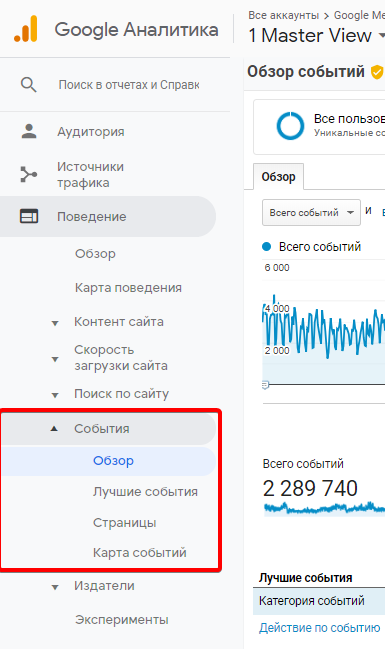
События в Google Analytics это действия пользователей на сайте.
Событиями на сайте могут быть отправка форм, клик по элементу, дочитывание статьи, просмотр баннера, воспроизведение видео и многое другое.
Чтобы Google Analytics мог отслеживать события требуется настроить их передачу.
Каждое событие в Google Analytics состоит из 4 параметров:
-
Категория
-
Действие
-
Ярлык
-
Ценность
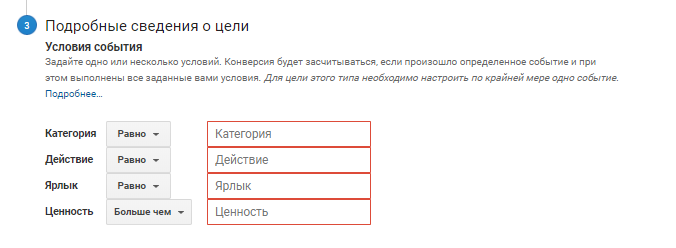
Категория и действие для события в Google Analytics обязательны. Ярлык и ценность выставляются по ситуации.
События используются для последующей настройки целей по ним.
К примеру цель отправки формы на сайте. Часто ее нельзя настроить с помощью целевых страниц, так как не происходит перехода на другую страницу.
Для этого в форму прописывается специальный код для отправки события в Google Analytics.
Пример кода события для Google Analytics: ga(‘send’, ‘event’, registration, step1);
Все переданные события автоматически собираются счетчиком Google Analytics установленном на сайте.
Обычно сервисы по установке формы обратной связи передают такие события сразу и устанавливать дополнительные не придется.
Данная категория отчетов поможет отследить события и ускорит настройку целей по ним.
«Обзор событий» в Google Analytics
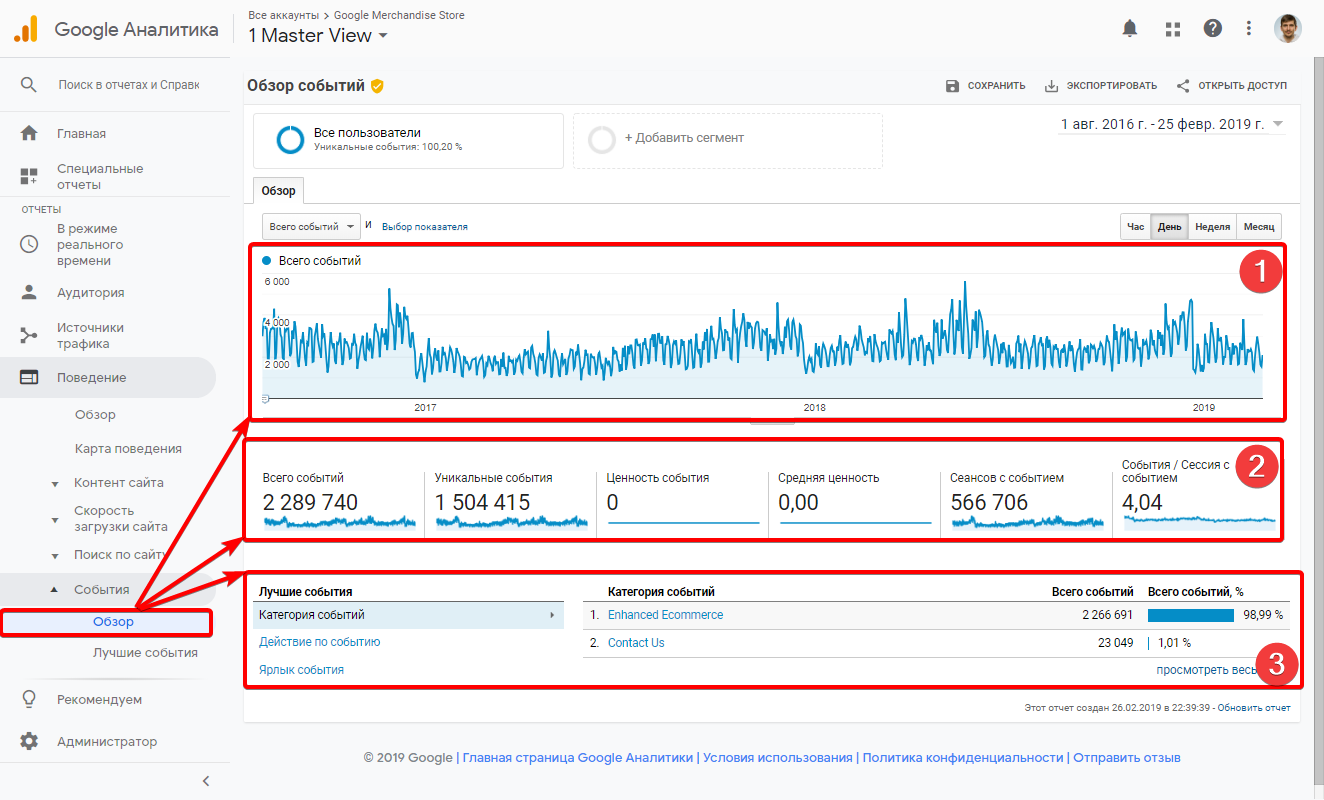
Обзорный отчет по событиям состоит из 3 частей:
-
График
-
Виджеты
-
Таблица
С помощью виджетов можно задать основной показатель для графика.
Также для графика в обзорном отчете есть подразделение по часам, так можно определить конверсионное время для сайта.
Всего виджеты отображают статистику по 6 показателям:
-
Всего событий
-
Уникальные события
-
Ценность события
-
Средняя ценность
-
Сеансов с событием
-
Среднее количество событий на сессию с событием
Таблицы подразделены на 3 среза:
Категория событий – Отображает статистику по количеству событий разбитую по категориям и их соотношение в процентах.
Действие по событию – в срезе отображается статистика по самим действиям-событиям, их количеству и процентному соотношению.
Ярлык события – Если для событий выставлены ярлыки, то срез покажет статистику по ним.
Отчет «Лучшие события» в Google Analytics
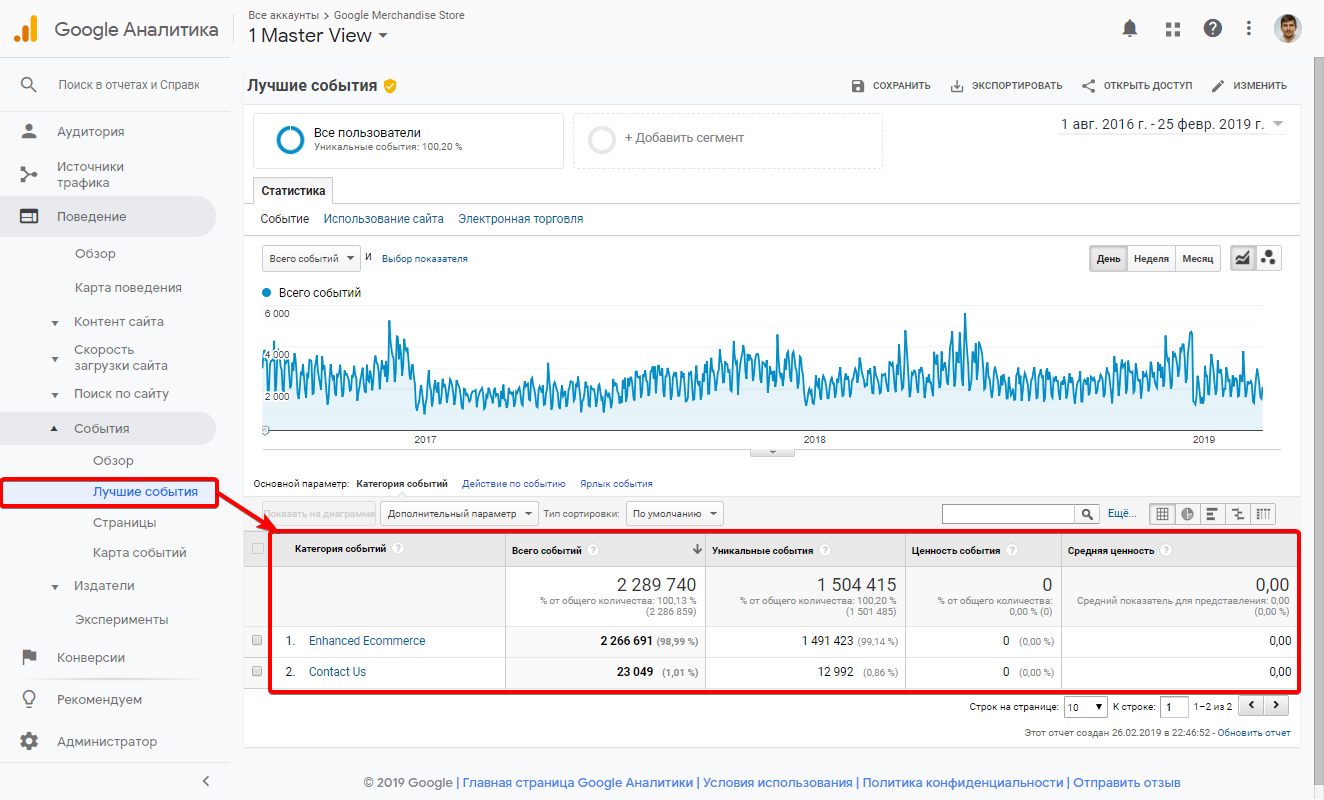
Основной отчет категории. Отображает подробную статистику по каждой категории, действию и ярлыку события.
По умолчанию отображается категория событий. Для выбора среза по действия или ярлыкам следует изменить основной параметр над таблицей.
Также можно перейти по категории чтобы увидеть статистику по входящим в нее событиям.
Таблица отображает статистику по 4 показателям:
-
Всего событий
-
Уникальные события
-
Ценность события
-
Средняя ценность
Отчет «Страницы» в Google Analytics
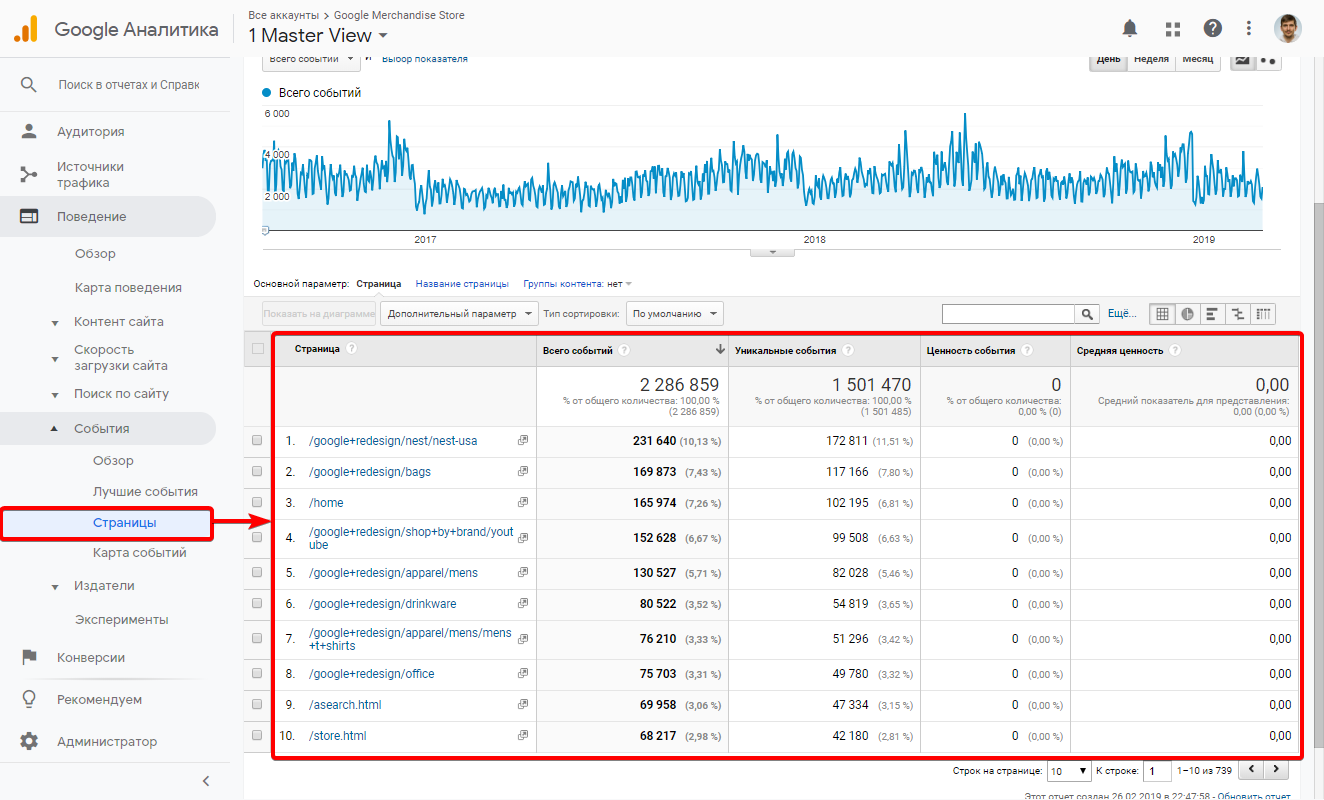
В отчете представлена информация по количеству срабатываний событий на страницах сайта. Так можно определить, где больше всего вызвали формы обратной связи, добавляли товар в корзину и прочее.
Параметр таблицы с URL-страницы можно заменить на «Название страницы».
Показатели в таблице те же, что и в предыдущем отчете:
-
Всего событий
-
Уникальные события
-
Ценность события
-
Средняя ценность
Анализируйте страницы по событиям, так можно выявить изъяны страниц или наоборот найти более конверсионные.
Отчет «Карта событий» в Google Analytics
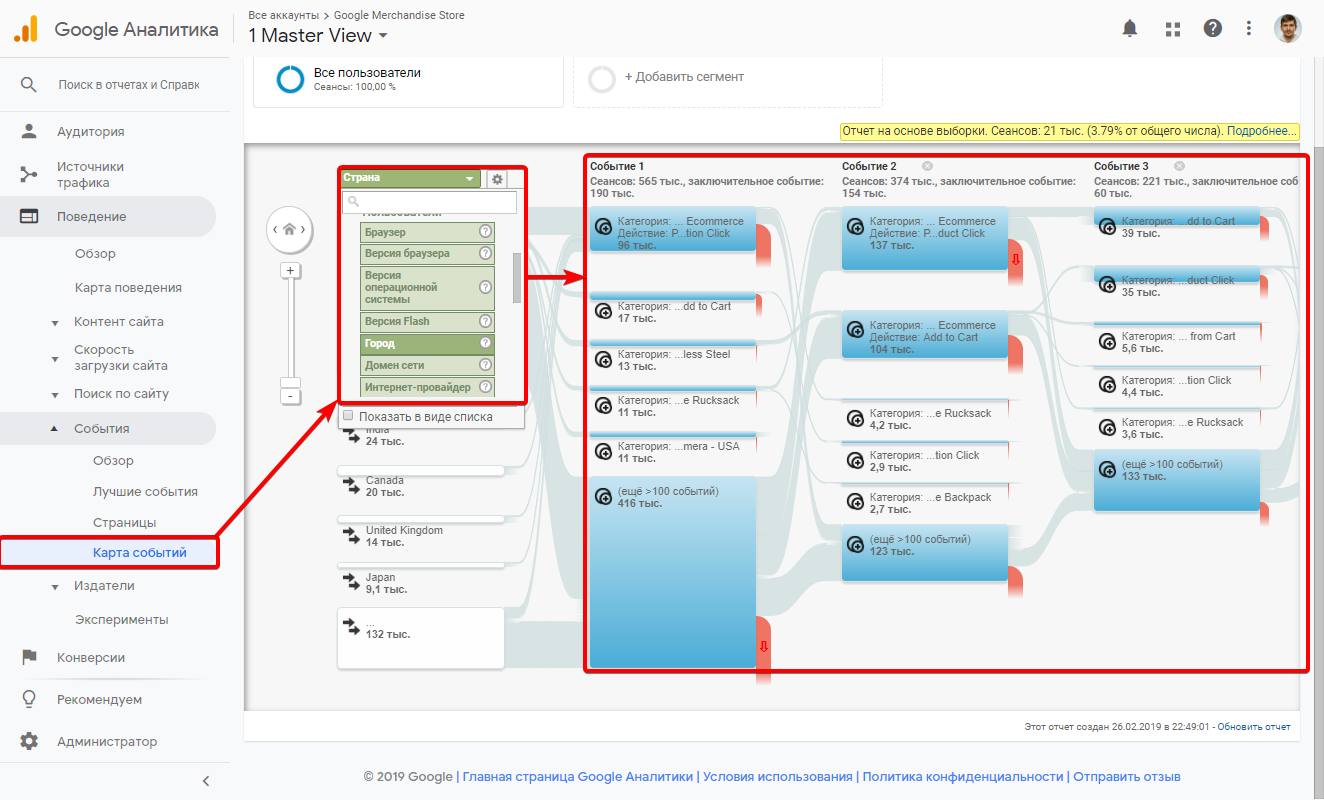
Карта событий представляет собой визуальное отображение последовательности срабатываний событий в течении сессии пользователей.
Так можно выявить после какого события произошел выход пользователя с сайта. Или какие именно события привели его к заказу или покупке.
Входящим параметром для отчета по умолчанию выставлена страна. Его всегда можно сменить.
К примеру на источник трафика или тип устройства, пол или возраст.
С помощью отчета можно найти необычные поведения в действиях отдельных групп пользователей.
Скорость загрузки сайта
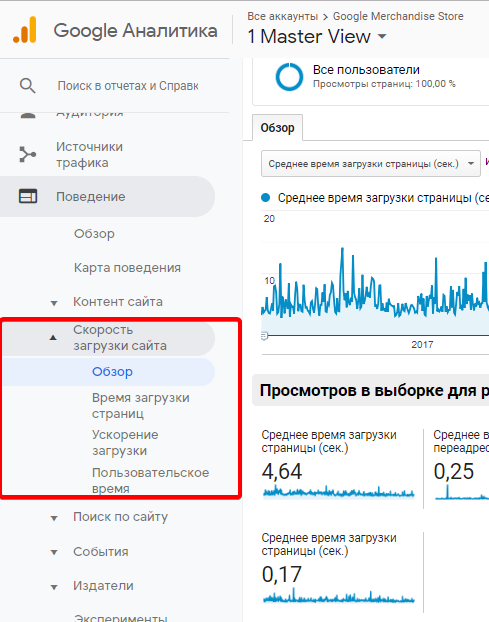
Данная категория отчетов служит для выявления проблем в оптимизации скорости загрузки сайта.
Во время, когда всё больше процент мобильных устройств составляет от общего числа пользователей. Сайты должны быть всё лучше оптимизированы под мобильные устройства.
Однако следования такой тенденции можно усмотреть не у всех.
До сих пор встречаются сайта, либо не оптимизированные под мобильные устройства. Либо вообще не имеющие мобильные версии сайта.
Для настольных пк тоже можно встретить сайты с очень плохой оптимизацией.
Чем дольше грузится сайт, тем выше процент отказов.
Также скорость загрузки сайта сейчас является одним из значимых параметров для поисковых систем. А значит сайты с долгим временем загрузки становятся по поисковой выдаче ниже.
Обзорный отчет категории «Скорость загрузки сайта»
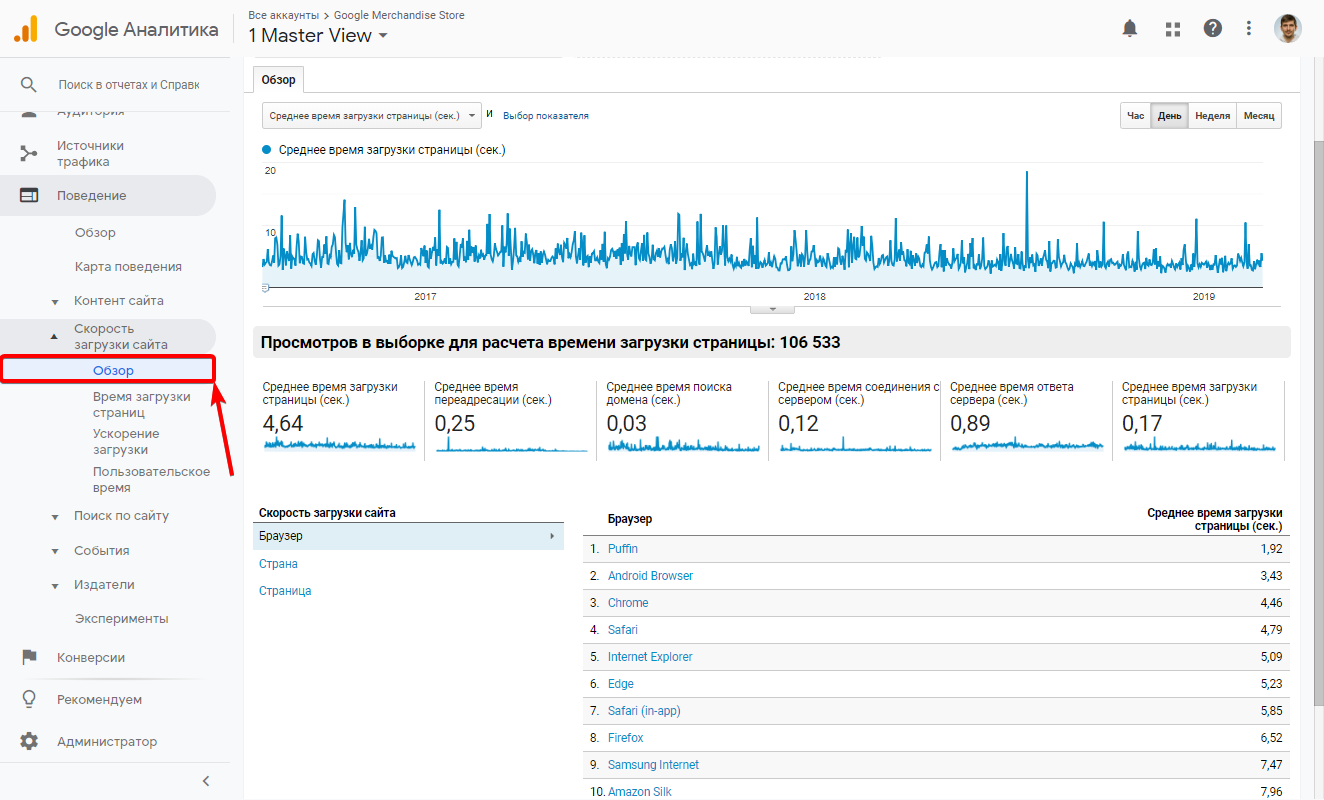
Отчет состоит из графика, виджета и сводной таблицы.
Параметры для графика также можно выбрать с помощью виджета под ним.
Виджет показывает основной срез параметров загрузки сайта в секундах:
-
Среднее время загрузки страницы
-
Среднее время переадресации
-
Среднее время поиска домена
-
Среднее время соединения с сервером
-
Среднее время ответа сервера
-
Среднее время выполнения загрузки
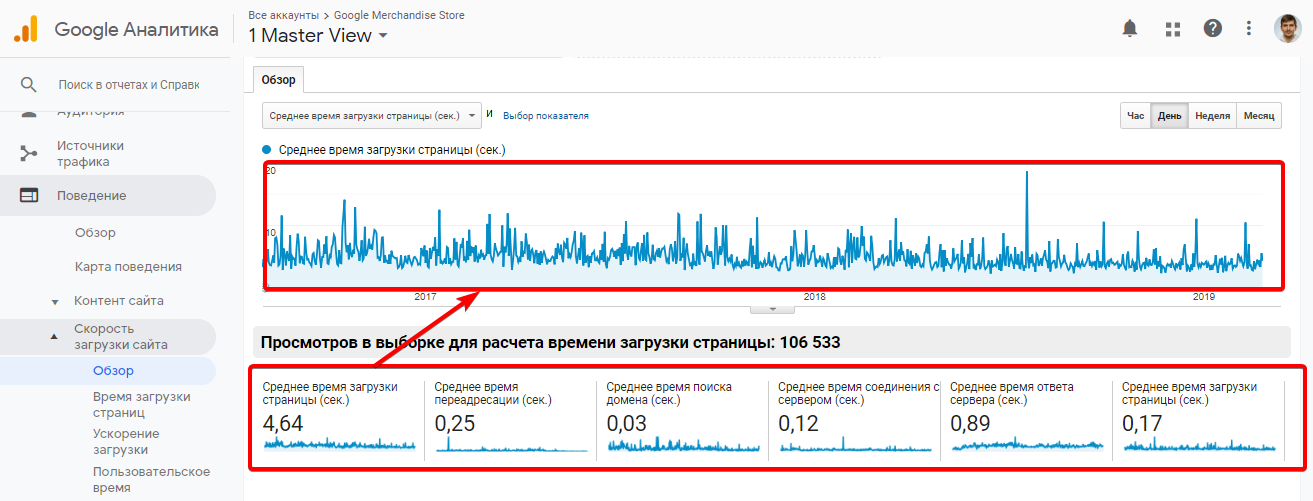
Таблица отвечает за статистику по скорости загрузки страниц в разрезе трех параметров:
1.Браузер
2.Страна
3.Страница
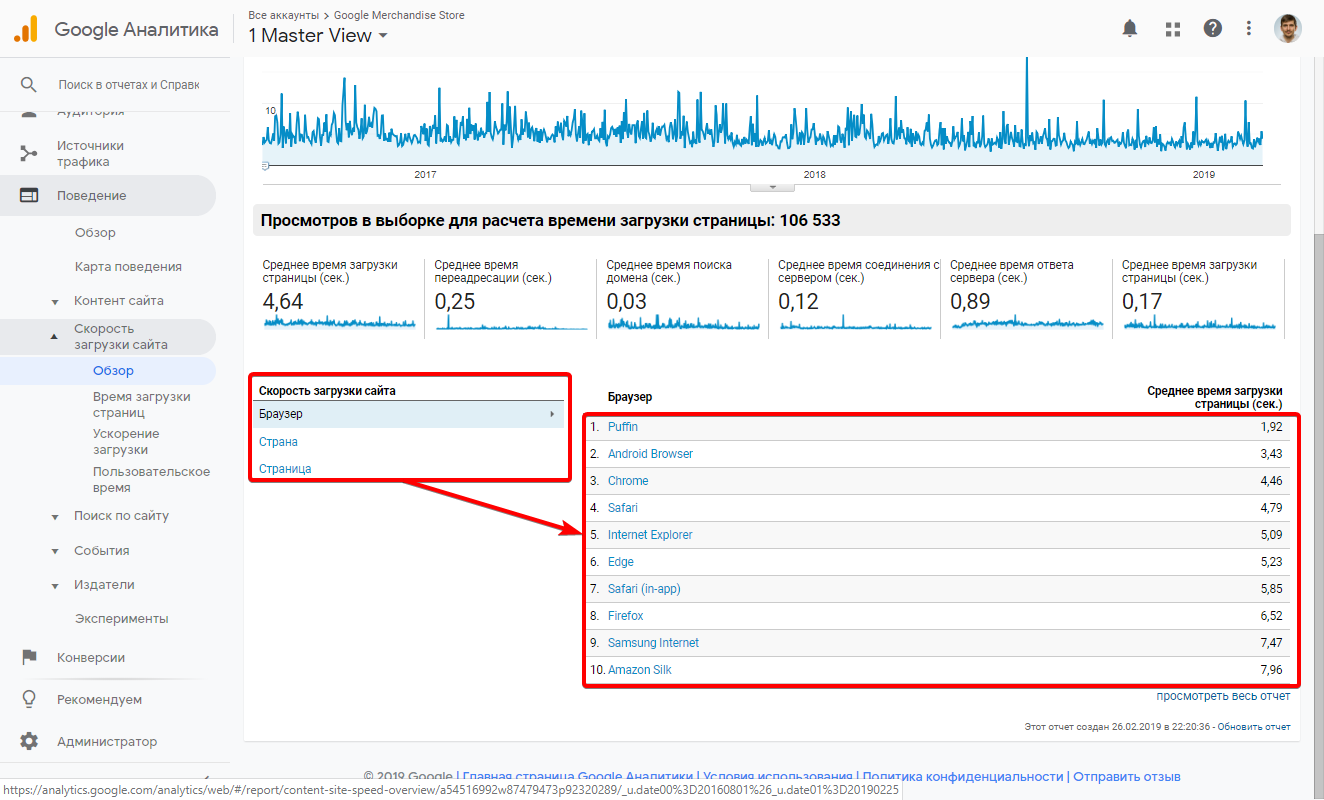
Обзорный отчет можно использовать для выявления сбоев в оптимизации сайта. Для более подробной аналитики стоит использовать специальные отчеты описанные ниже.
Отчет «Время загрузки страниц»
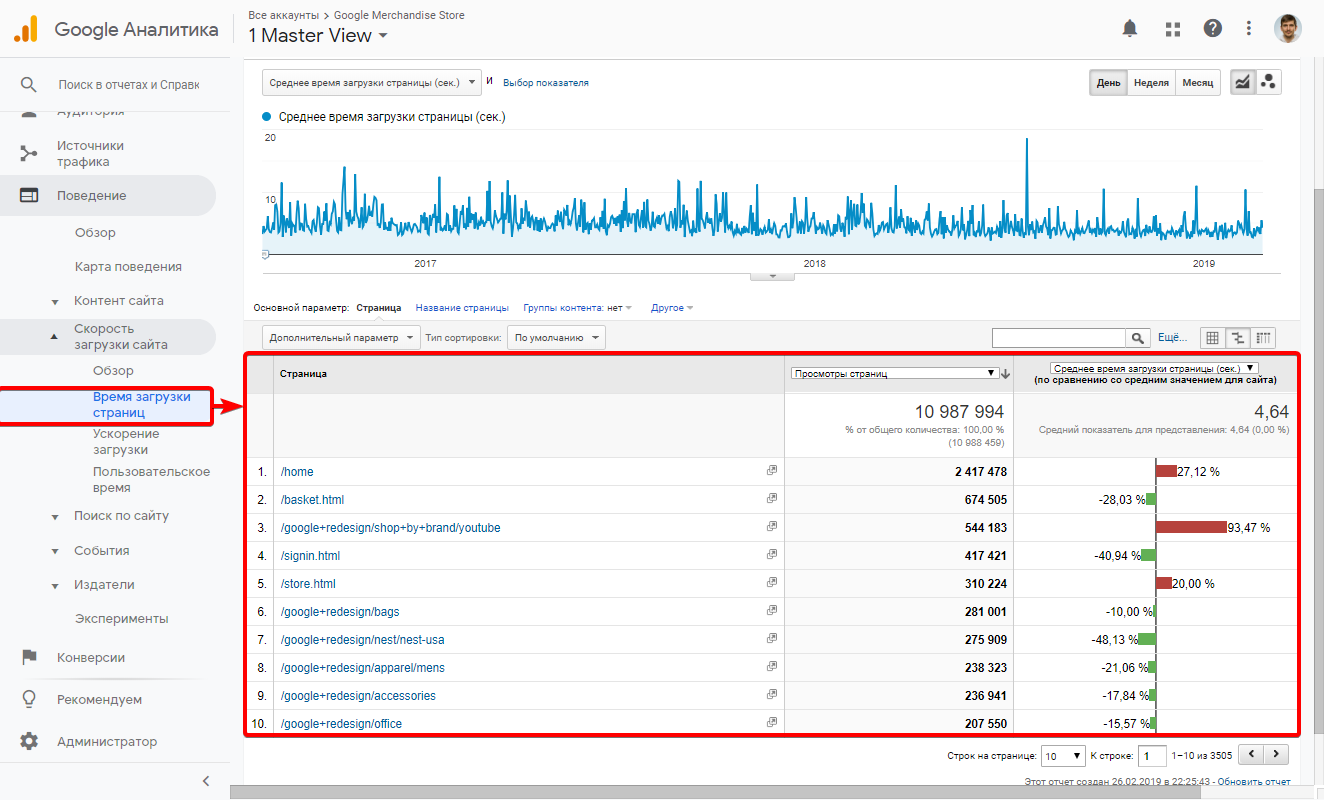
Основной и пожалуй самый полезный отчет всей категории.
С помощью отчета можно выявить проблемные страницы с долгим временем загрузки.
И в дальнейшим их исправить.
По умолчанию таблица в отчете представлена в формате сравнения.
Такой формат показывает отклонения от средней скорости загрузки сайта. Как в хорошую (быструю) загрузку, так и в плохую (медленную) загрузку.
С помощью формата сравнения можно быстро выявить страницы плохой загрузкой, но с высоким количеством просмотров.
Формат всегда можно переключить на привычную таблицу и сортировать ее по времени загрузки.
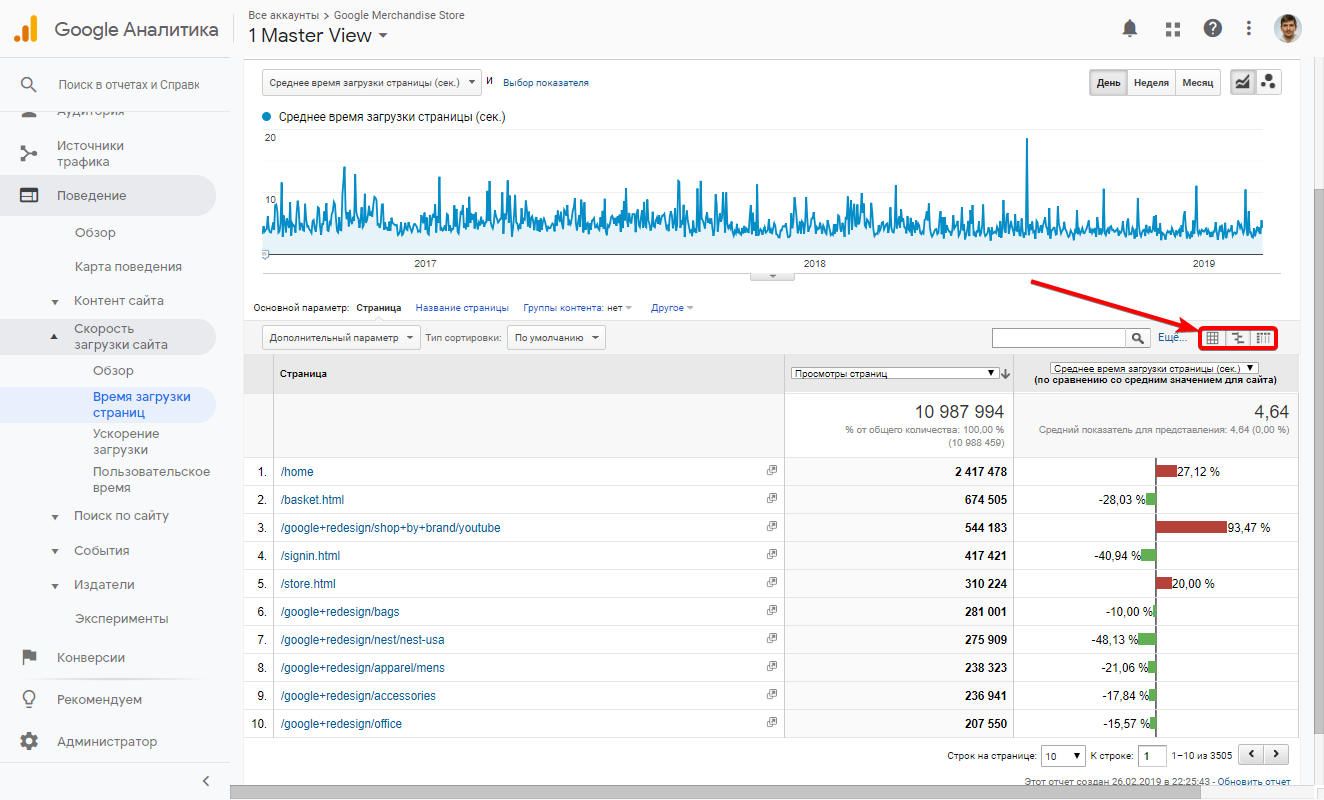
Так можно выявить страницы с самой медленной загрузкой.
Из отчета можно попасть прямо на нужную страницу сайта.
При внезапной снижении конверсии страницы проверьте ее скорость загрузки в отчете «Время загрузки страниц» возможно причина именно в медленной работе.
Отчет «Ускорение загрузки» в Google Analytics
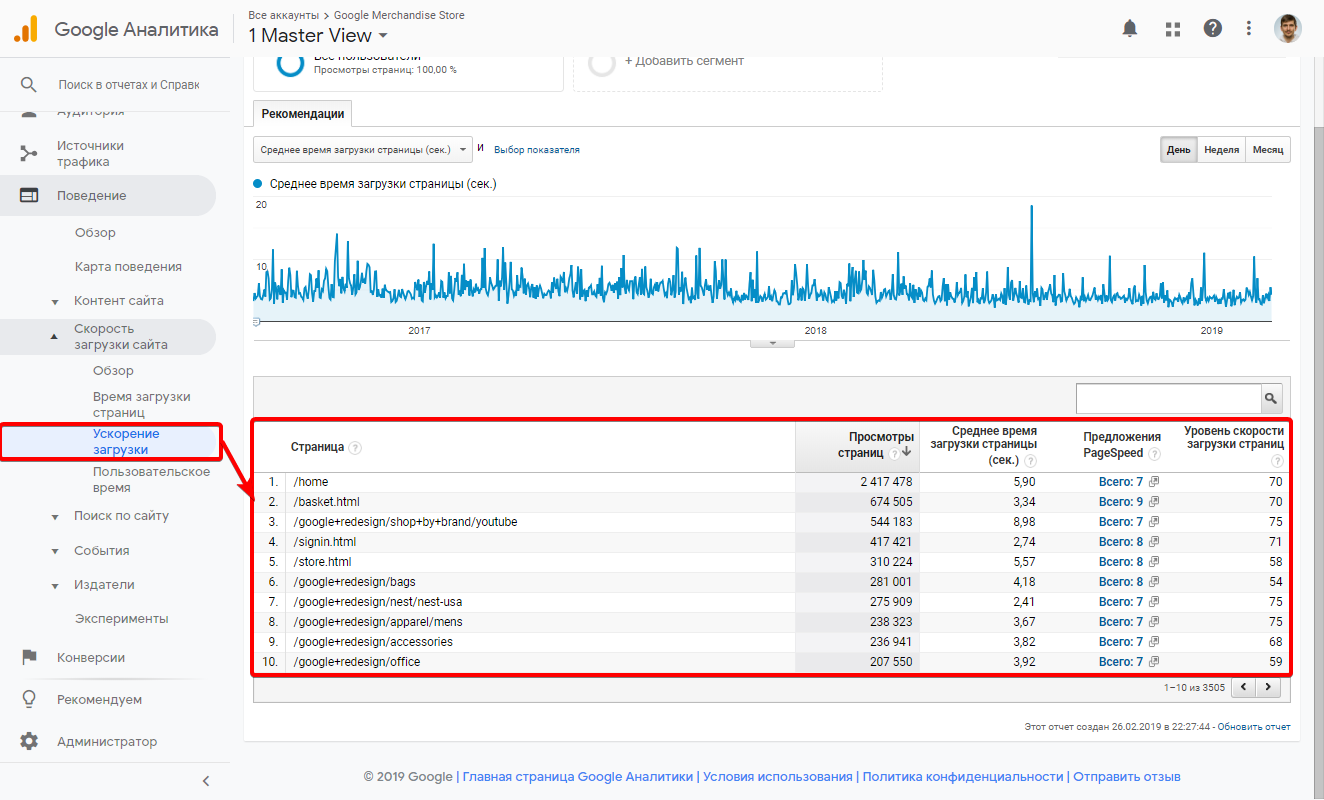
Основа отчета состоит в сервисе PageSpeed Insights. С помощью сервиса Google Analytics показывает качество страниц, а также предлагает варианты оптимизации сайта.
В связке с предыдущем отчетом «Время загрузки страниц» можно определить не только страницы с долгой загрузкой, но и найти возможные причины.
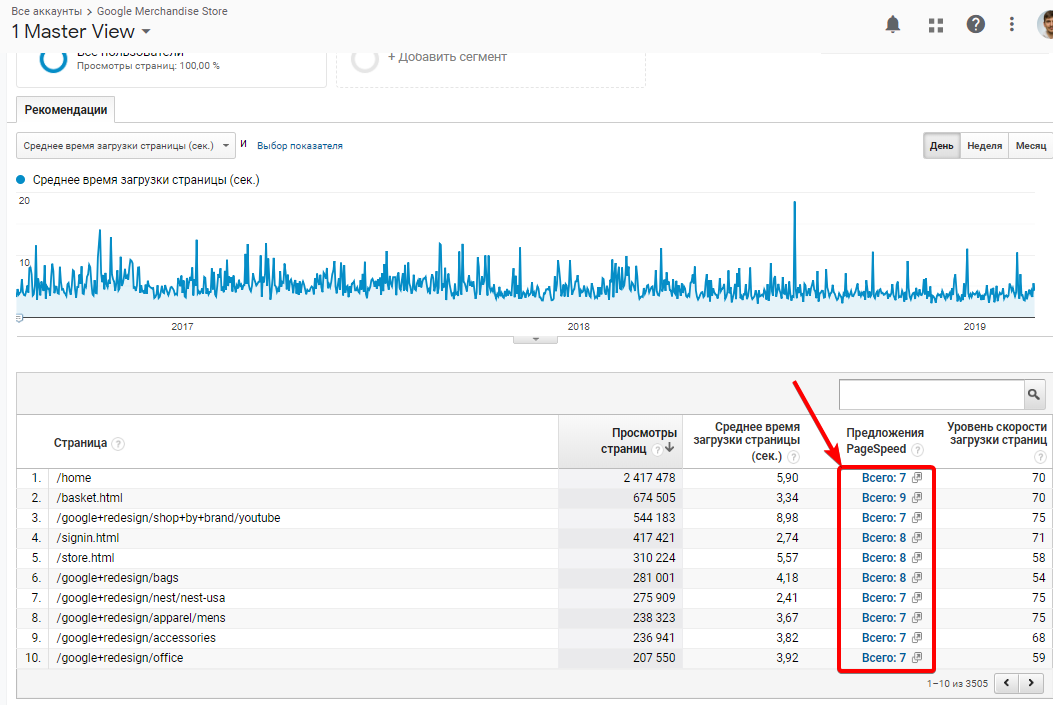
При переходе откроется новое окно Page Speed Insights. Сервис проанализирует страницу.
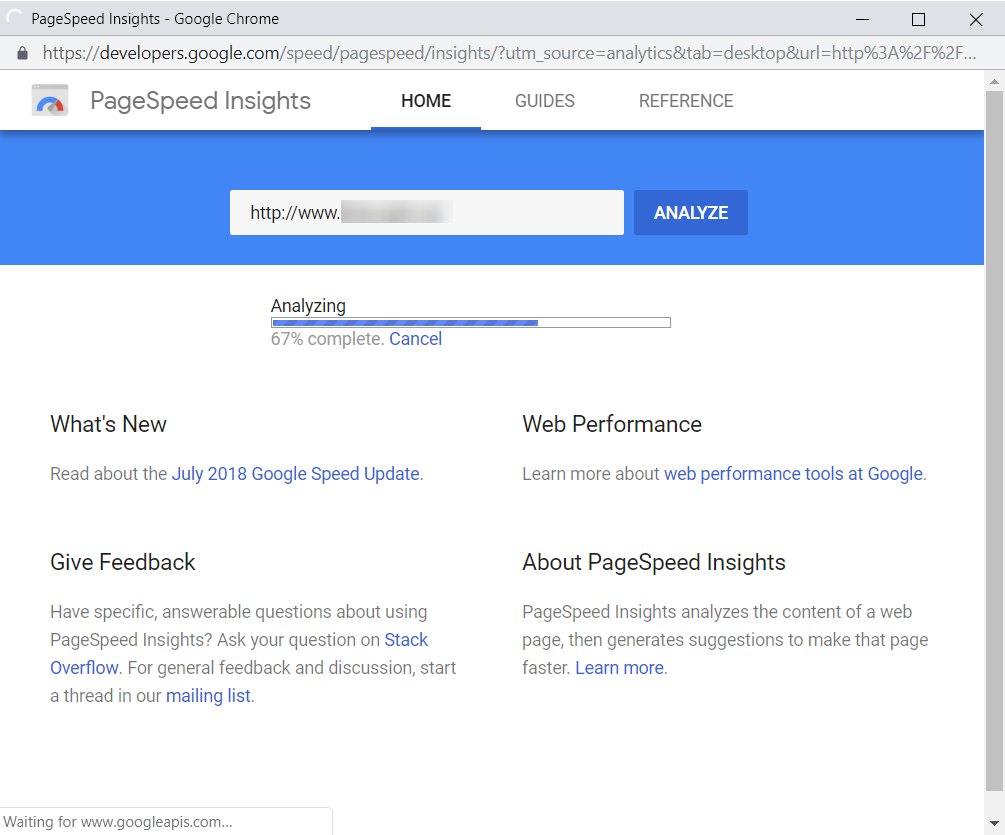
После анализа будут показаны результаты по 100-бальной шкале, чем ниже балл, тем хуже по мнению сервиса оптимизация страницы.
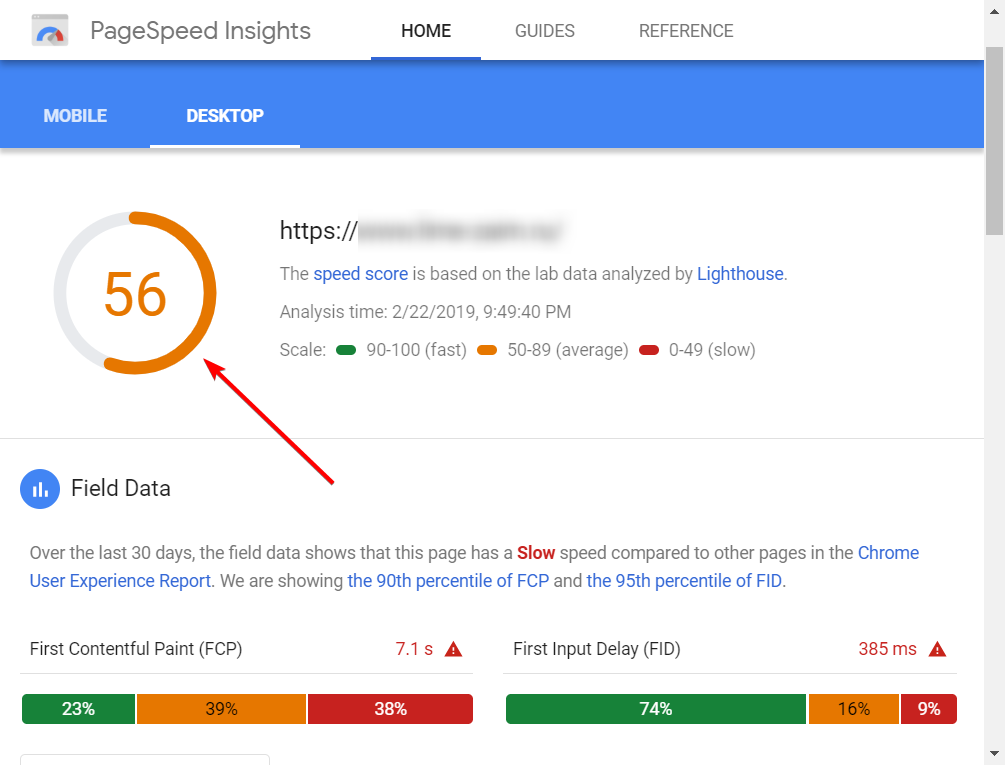
Ниже показана статистика, у скольки процентов пользователей страница загрузилась быстро, средне и медленно.
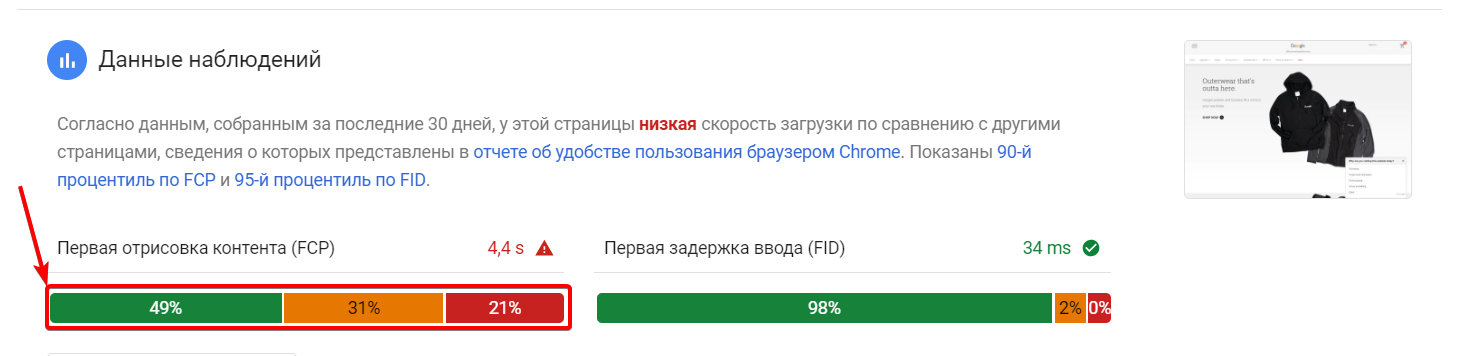
Самое интересное находится ниже, это советы по оптимизации.
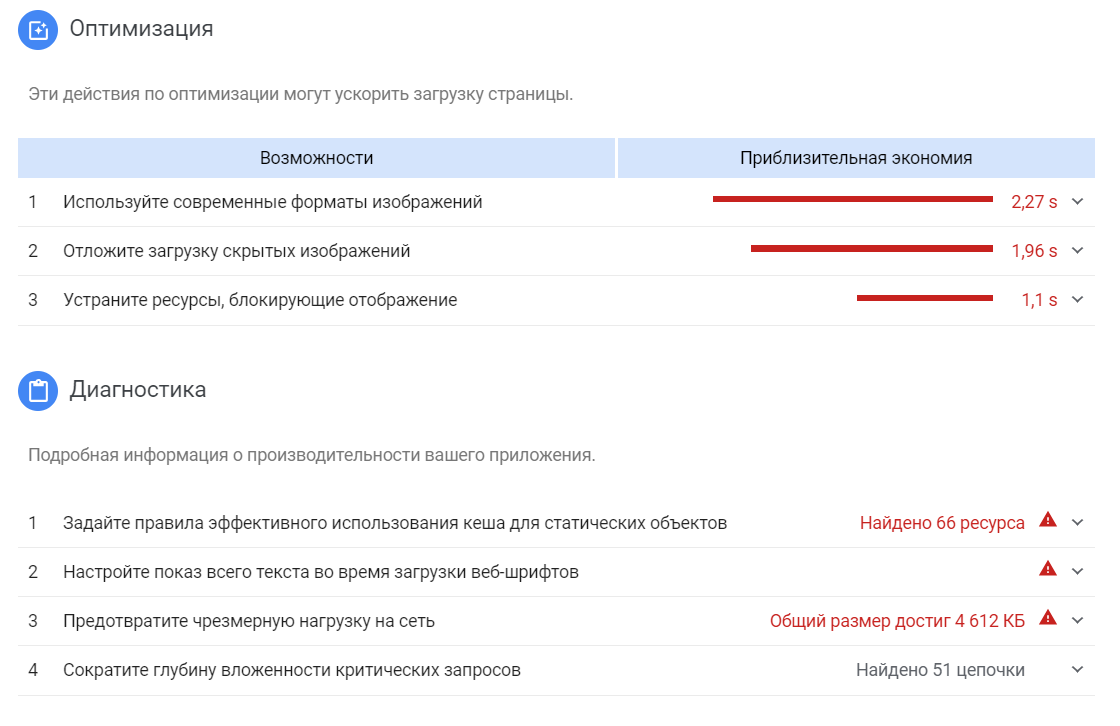
Смело можно передать эти данные вебмастеру, который работает над сайтом или самим использовать их для оптимизации.
Но здесь стоит оговориться. PageSpeed Insights сервис хоть и полезный, но бывают момента когда он сильно искажает данные.
Как помощь в оптимизации пойдет, но ей лучше все таки заниматься вебмастеру.
Отчет «Пользовательское время» в Google Analytics
Отчет отвечает за статистику по времени которые можно передать вручную с сайта.
Так можно передать статистику по времени загрузки всех внешних Java-скриптов.
Передачу можно настроить с помощью команды которую требуется разместить в коде сайта.
Команда для передачи времени – ‘send’
Значение hitType для команды – ‘timing’
Подробней углубляться не буду.
Про пользовательские переменные времени можно почитать в справке developers – google.
Небрежно настраивать параметры UTM
Параметры UTM — это теги, которые добавляют к URL-адресам, чтобы обозначить конкретные источники трафика и удобно отслеживать переходы в Аналитике. В основном эти метки используют с платной рекламой, покупными и партнерскими ссылками.
При составлении ссылки с меткой обязательно нужно указать поля:
- utm_source — источник трафика, рекламная площадка (рекламодатель, сайт, социальная сеть);
- utm_medium — тип трафика (соцсети, баннерная реклама или другой);
- utm_campaign — обозначение рекламной кампании, продукта или предложения.
Составлять ссылки с UTM вручную неудобно, быстрее использовать сервисы:
- URL кампании в Google Analytics для ссылок на сайты;
- URL ;
- URL в Apple App Store.
Допустим, запускаем рекламу в Twitter. По умолчанию трафик попадает под «twitter.com / referral», кампанию отслеживать неудобно. Поэтому можно добавить параметры UTM к URL-адресам, которые используем в рекламе.
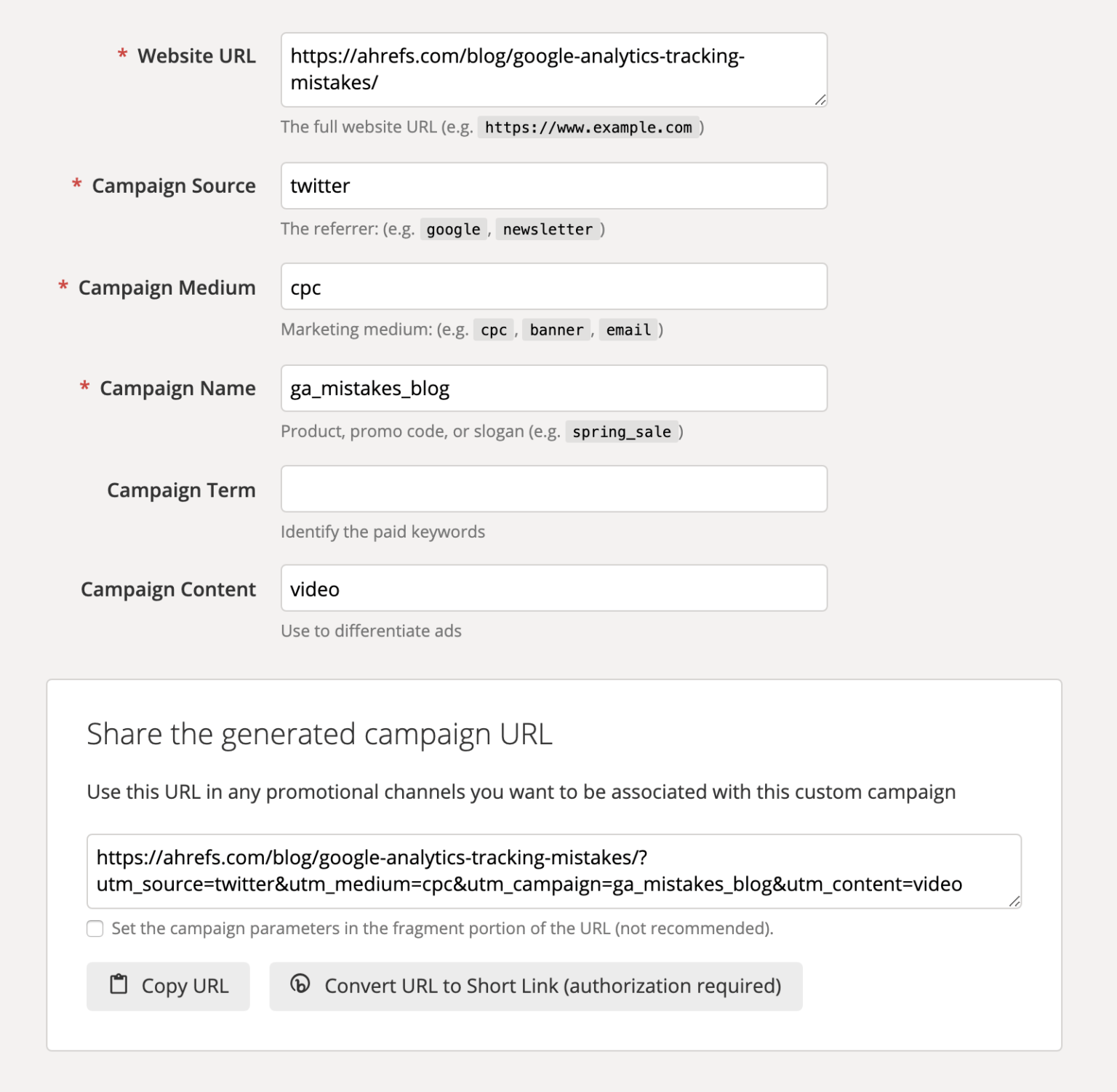 Заполнение UTM-меток
Заполнение UTM-меток
Эти параметры UTM затем отправляются на серверы GA и используются в соответствующих измерениях.
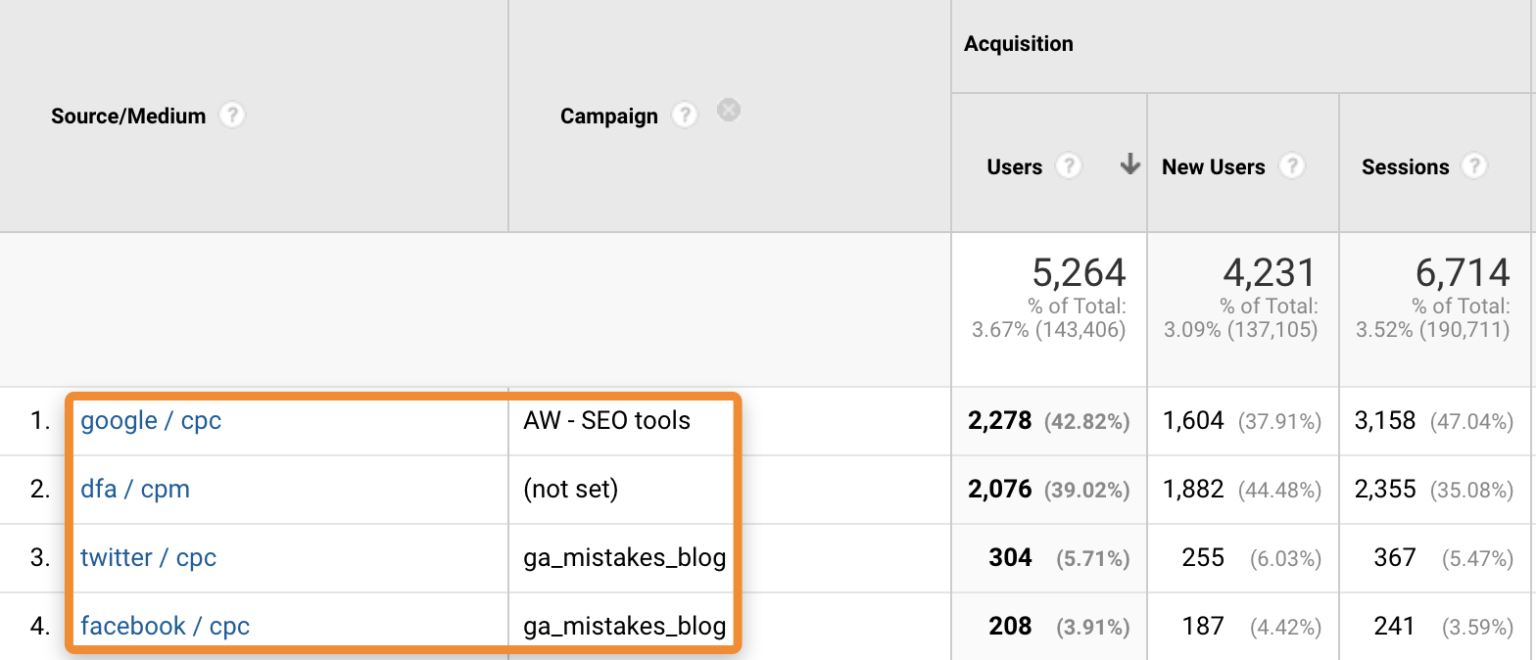 Отслеживание ссылок с UTM
Отслеживание ссылок с UTM
Если вы связали аккаунт Google Аналитики с активным аккаунтом Google Рекламы и включили функцию автоматической пометки ссылок, то дополнительно прописывать UTM не нужно.
С отслеживанием ссылок с метками могут быть проблемы, на которые сложно повлиять. К примеру, если пользователь сохранил ссылку с UTM и открывает ее из закладок, переход засчитается рекламному источнику, хотя это будет прямой заход.
Внутренняя структура и система навигации
Структура важна для SEO, поскольку помогает пользователям находить нужное, удерживает их на сайте. Вам нужна продуманная навигация по разделам, которая привлечет человека на целевые страницы, побудит к действию.
Если цели не достигаются, проработайте структуру еще раз. Отчет GA укажет, какие страницы просматривают пользователи, как они это делают и какие целевые действия совершают. Зайдите в Поведение > Карта поведения.
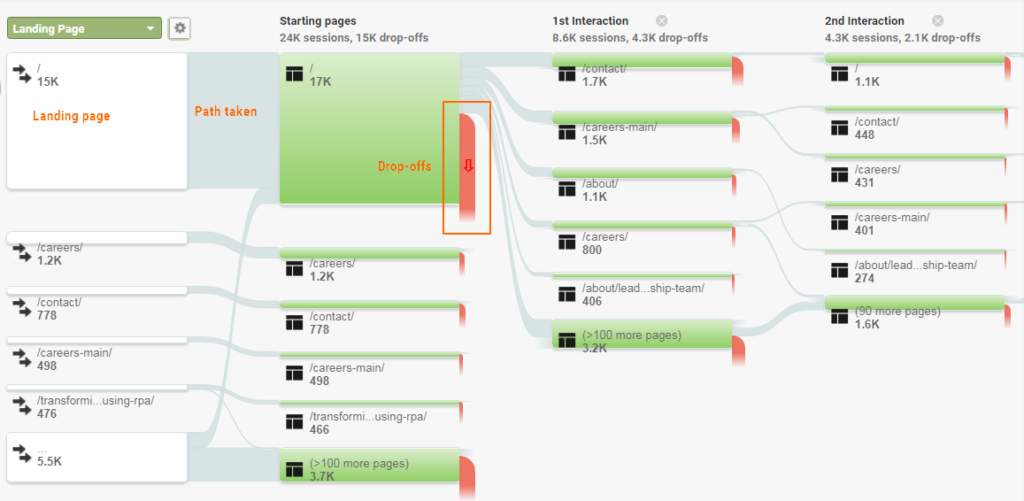
Это визуальный отчет, который дает полную информацию о структуре и системе навигации на вашем сайте. Выберите из списка одну из целевых страниц, нажмите кнопку “Показать проходящий здесь трафик”. Вы увидите путь, который проходит пользователь, чтобы попасть на нужную страницу. Например, на картинке ниже видим, что из 17 000 посетителей лишь 7 тыс. пошло дальше.
- /contact/ — 1.6 k;
- /careers-main — 1.2k;
- /about/ — 1k;
- /careers/ — 693;
- /about/leadership/ — 365.
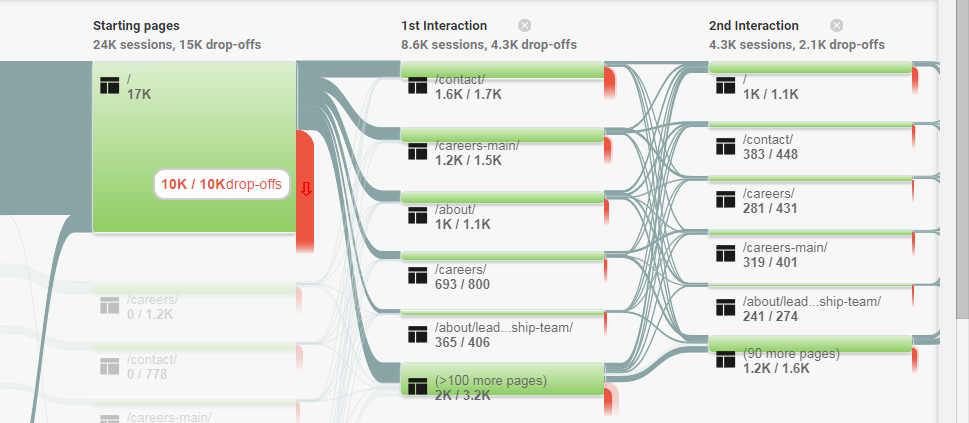
Вы увидите, с какими элементами навигации чаще всего взаимодействуют посетители. Вы можете выделить один поток, например, как на скриншоте ниже.
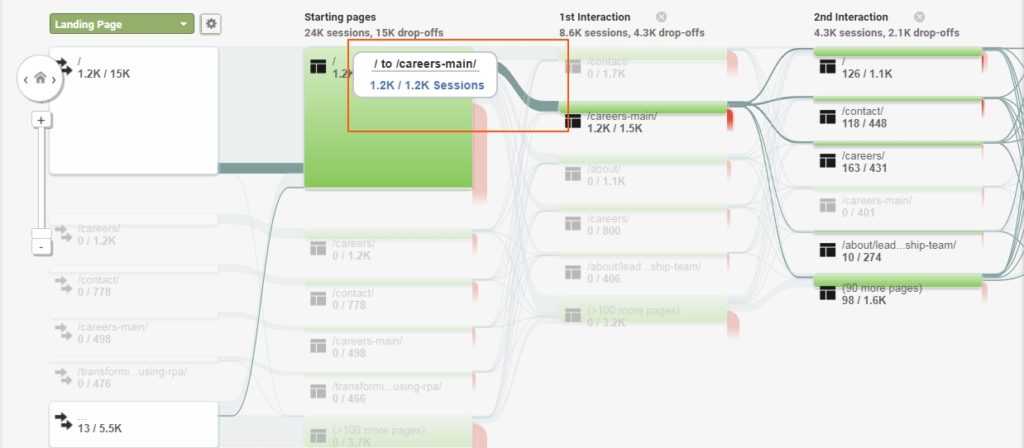
Здесь мы узнаем, сколько людей с главной страницы дошли до страницы с вакансиями, на какие страницы они пошли дальше.
Информация о потоках пользователей на вашем сайте поможет организовать логичную структуру. Например, проверить, выполняется ли правило 3х кликов — когда посетитель должен не более чем за 3 щелчка мышью добираться до любой страницы портала. Руководствуясь отчетом, вы можете дополнить меню новыми ссылками, дополнить кнопками целевые страницы для повышения конверсии.
Скорость сайта
Скорость сайта – это один из важнейших показателей для оптимизации User Experience (пользовательского опыта). Однако у большинства интернет-маркетологов нет четкого понимания о скорости своего сайта из-за способов ее измерения.
По умолчанию, GA измеряет скорость сайта посредством выборки времени загрузки 1% ваших посетителей. Это действительно очень небольшой размер выборки, что увеличивает шансы на предоставление некорректных данных. К счастью, это можно поправить.
Вы можете добавить в Google Analytics код, который увеличит выборку до 100%. Для этого перейдите во вкладку Администратор> Код отслеживания и далее непосредственно в сам код отслеживания. Здесь вы увидите примерно такой код:
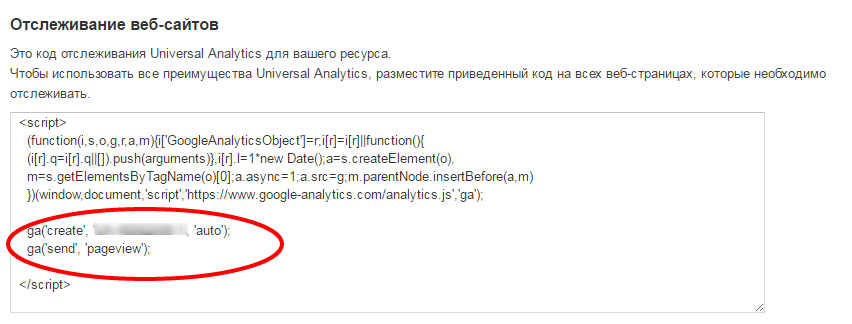
Поменяйте этот скрипт на этот:
ga(‘create’, ‘‘,{‘siteSpeedSampleRate’: 100});
Сохраните изменения и наслаждайтесь точными данными.
Некоторые показатели, такие как скорость сайта разработаны для сайтов с высоким уровнем трафика
Чтобы избежать слишком маленькой выборки ваших посетителей, очень важно скорректировать эти показатели, чтобы подстроить настройки под ваши потребности.
Эксперименты в Google Analytics
Эксперименты в Google Analytics это даже не отчет, а отдельный инструмент.
С помощью экспериментов можно протестировать и проанализировать версии посадочных страниц.
К примеру вы решили поменять тексты и изображения на сайте, или изменить цвет, форму, расположение кнопки заказа, обратного звонка, да чего угодно.
Просто так изменять элементы на сайте не желательно.
Сначало надо протестировать улучшит ли это конверсию или увеличит кликабельность элемента?
На помощь в такой ситуации и приходят эксперименты в Google Analytics.
Однако как предупреждает Google Analytics эксперименты будут удалены.
Всё потому, что для экспериментов есть отдельный удобный сервис – Google Optimize (Google Оптимизация в рус. версии)
Но на момент написания статьи эксперименты в Google Analytics всё еще доступны.
Очень высокий показатель
Предполагается, что большой коэффициент отказов — плохо. Причины могут быть хорошие и плохие: без анализа нельзя сказать, насколько это опасно для бизнеса. Нужно изучить нюансы как системы аналитики, так и компании, сайта, целей.
Медленная скорость загрузки
Пользователи не любят ждать. Если информация долго загружается, они уйдут на другой ресурс
Всегда важно проверять загрузку с помощью Google PageSpeed и подобных инструментов
Исправление проблемы может быть сложной задачей. Не будем вдаваться в технические детали — есть более простые и рабочие решения.
- Плагины перегружают сайт. Тестирование скорости сразу после установки ненадежно, потому что инструменты создают кеш или базу данных, которые и мешают загрузке в будущем. Отключайте временно плагины и постоянно тестируйте.
- Темы WordPress — еще одни убийцы скорости. Всегда проверяйте их перед покупкой: красивые и удобные, они тормозят и теряют пользователей.
Нет оптимизации для мобильных пользователей
Люди с телефонов хотят найти быстрое решение. Вы получаете отказ при сложной навигации, нечитаемом контенте, горизонтальном скроллинге.
Проверяйте мобильную версию. Используйте снова Google PageSpeed.
Заголовки вводят в заблуждение
Яркие заголовки привлекают внимание и поддерживают взаимодействие с читателями. Будьте осторожны и не переходите черту неточности
Обманывающие названия вызывают раздражение, нежелание продолжать чтение. Люди уходят, запоминают компанию и больше не просматривают ее статьи, даже если заголовок точно описывает содержание.
Хорошая причина — посетитель доволен
Страница решает проблему пользователя. Допустим, человек задается вопросом о суточной норме белков. Он заходит по вашей ссылке, узнает о минимальном пороге 40 г, читает еще пару абзацев и уходит. Ответ получен, а вы получаете отказ.
И это не так плохо. Ваша цель достигнута, а показатель — уже дело второе.
Другие причины
- Низкое качество сайта:
- малополезный контент;
- плохой дизайн;
- всплывающие окна;
- неудобная навигация;
- навязчивая реклама;
- нерелевантный контент.
- Вы неправильно привлекаете аудиторию: приходят люди, которые мало заинтересованы вашим контентом и товаром, а значит, и конверсий будет немного.
- Посетители уже нашли информацию, которую искали.
- Указанные внешние сайты, вводящие людей в заблуждение.
Что такое отказы и как их мерить
Отказы — одна из базовых метрик которые использовали маркетологи для оценки эффективности рекламы (а поисковые машины для оценки интереса посетителей к сайту). Отказом назывался визит, когда посетителя ничего не заинтересовало на сайте и он сразу его покинул.
Идея простая, но системы аналитики по разному подходили к измерению этого показателя. Яндекс Метрика считает отказом визит, в котором была просмотрена всего одна страница, который длился меньше 15 сек и посетитель никак не провзаимодействовал с сайтом. Что давала действительно достаточно точное представление о том, насколько интересен посетителям сайт, людям обычно достаточно нескольких секунд, что бы понять насколько им нужен сайт.
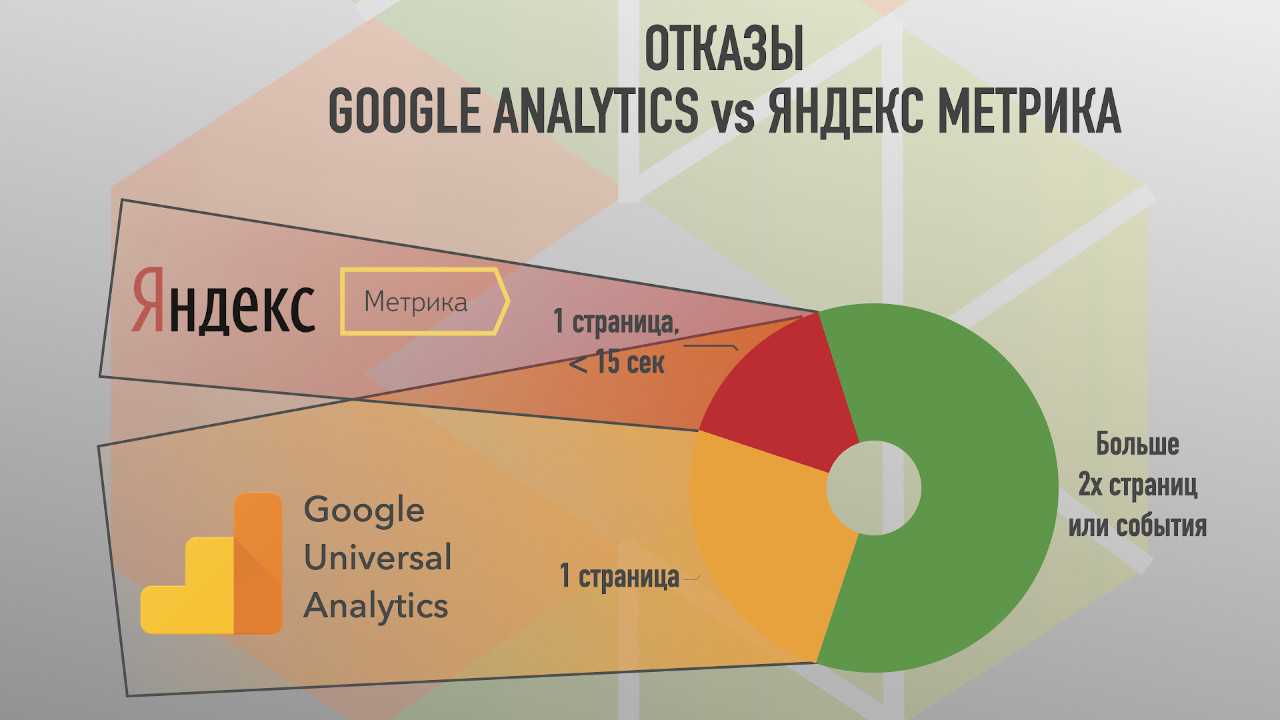
Гугл Аналитикс по умолчанию считал отказами все визиты в которых было меньше двух страниц и не было взаимодействий с сайтом, такой подход приводил к достаточно сильному завышению показателей отказа, особо страдали одностраничные новостные сайты. Для корректного отслеживания отказов надо было добавить в код счетчика отправку дополнительных событий по таймеру, но это делали далеко не все аналитики.
И в Метрике и в Аналитиксе можно было легко построить сегмент отказов — список тех посетителей, визит которых закончился отказов. Этот сегмент можно было использовать для того, что бы больше не показывать рекламу таким посетителям, что позволяет отсечь какую-то часть ботов, которые скликивают рекламу, и тем самым получать большую отдачу от рекламы. Поэтому нововведение в GA4 не только принесло неудобство от исчезновения привычной метрики, но и сделало невозможным построение сегмента отказов.
«Показатель отказов» Google Analytics
Здесь все обстоит по-другому, и это часто вгоняет в панику тех, кто привык отслеживать поведенческие в Метрике. Отказ в Google Analytics (показатель Bounce Rate)— это сеанс, в ходе которого пользователь просмотрел только одну страницу. По сути, это сводка по одностраничным сеансам сайта, поэтому здесь не стоит пугаться высоких цифр, так как в Яндексе, но из-за неопределенности этой метрики следует быть более внимательным.
Высокий показатель отказов в GA — относительный термин, и даже в Google признавали, что это самая нерегулируемая метрика. Здесь многое зависит от типа сайта и целей конкретной компании. Так, например, для лендингов (одностраничников) показатель отказов по умолчанию будет максимальным, потому что в ходе сессии пользователь не посещает другие страницы и Google фиксирует только один запрос к серверам. В случае с лендингами, визитками, сайтами-портфолио и другими одностраничниками, эта особенность решается индивидуальной настройкой параметров аналитики. Изменения вносят таким образом, чтобы Bounce Rate не привязывался к внутренним переходам (на одностраничниках их некуда делать), а зависел, например, от прокручивания страницы.
Сайтам-статейникам также свойственны высокие отказы в GA поскольку сюда пользователи обычно приходят за ответами на конкретные вопросы и, почитав нужный материал, уходят. Даже если посетитель просидел над чтением статьи полчаса, час или больше, но не перешел на другую страницу — отказ все равно будет засчитан. Из-за такой неопределенности отказы в GA лучше рассматривать в связке с другими поведенческими метриками, например, средней длительностью просмотра страницы.
На сайтах с быстрыми ответами (погода, словари, афиши мероприятий и т.д.) нормальные показатели отказов будут смещены в сторону более высокого процента.
При всех неопределенностях этой метрики, на любом типе ресурса нужно стремиться к тому, чтобы пользователь совершал внутренние переходы по сайту. Это важный сигнал для поисковых систем. Если такое происходит, показатель отказов по GA будет низким. Когда страница по умолчанию предполагает короткий визит на сайт, старайтесь сделать все возможное, чтобы мотивировать пользователя на внутренний переход: предложите перелинковку на интересный материал, добавьте на странице геймификацию и т.п. Теперь о том, как смотреть Bounce Rate.
Как посмотреть отказы в Google Аналитике?
Процент отказов по всему сайту за выбранный период времени доступен в общей сводке «Обзор аудитории» на главной странице.
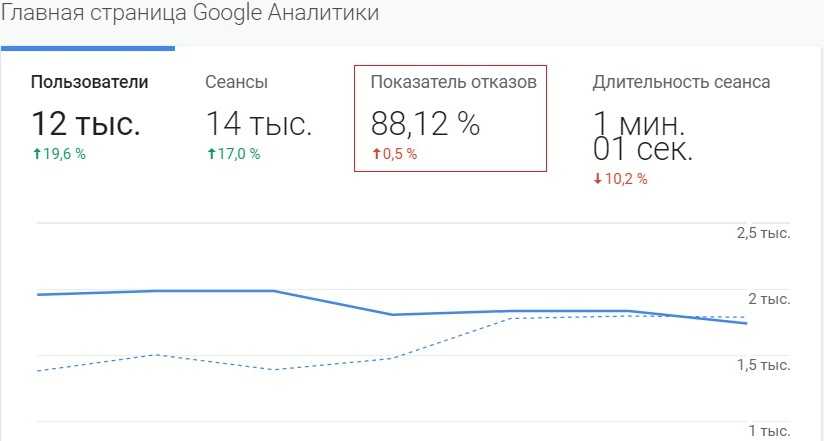
Эти цифры — только вершина айсберга, но с их помощью удобно отслеживать общую динамику отказов и держать руку на пульсе. Подозрительное увеличение/уменьшение Bounce Rate в сводке — повод провести более глубокий анализ, и понять, какие сегменты пользователей или контент накручивают отказы.
Так же, как и в Яндекс.Метрике, здесь можно посмотреть процент отказов по каждой странице.
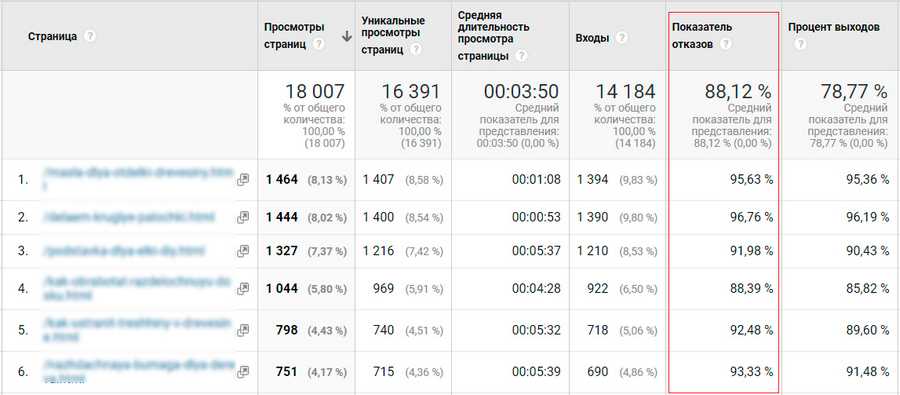
Поведение → Контент сайта → Все страницы
Аналогичным образом показатель отказов проверяют по тому или иному каналу привлечения трафика, оценивая так его эффективность.
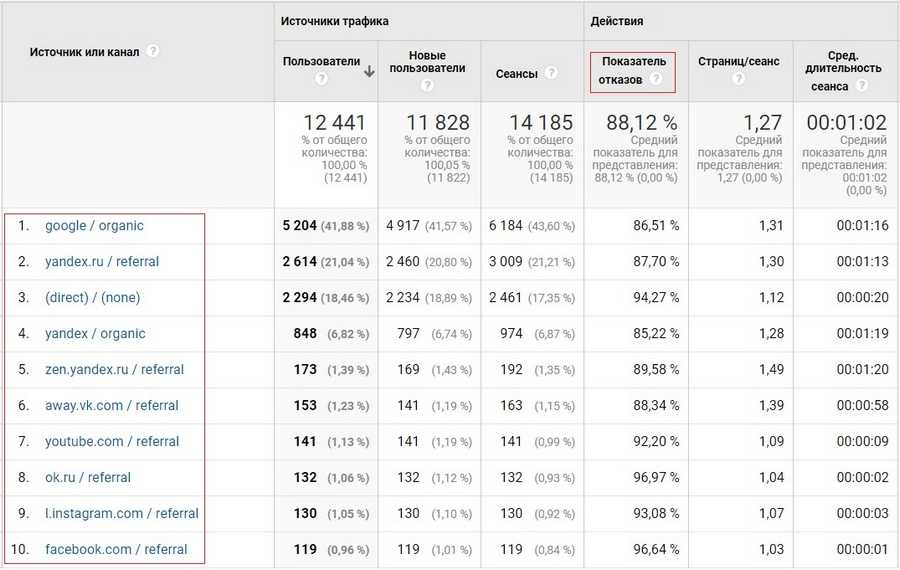
Источники трафика → Весь трафик → Источник/канал
Теперь самое время поговорить, как интерпретировать эти цифры. Начнем с отказов в Google Аналитике.
Вывод
Google Analytics — мощный инструмент, которым нужно пользоваться для оценки эффективности и оптимизации работы. Этот текст поможет разобраться, что к чему на этапе старта работ. За один раз осилить его может быть сложно, поэтому рекомендую сохранить и при необходимости обращаться к нему каждый раз при подготовке отчета.
Читать ещё: «Как анализировать важнейшие KPI в интернет-маркетинге»
Резюмируя, хочется напомнить о полезных функциях Google Analytics:
- Настройка целей и присвоение им ценности — так всегда можно оценить работу и результат разных кампаний, отключить неэффективные и увеличить бюджет тех, что действительно приводят к продажам.
- Выбор интересующего сегмента аудитории при построении разных отчетов — так можно узнать, пользователи с какими параметрами совершают или не совершают конверсию на сайте.
- Построение графика по одному или двум выбранным параметрам в каждом разделе. Точки на графике определяют заданный период: час, день, неделя, месяц. То есть на графике видно изменения в заданных параметрах в разрезе выбранного периода. Если проще, то выбирая период с 1 по 28 февраля и временной отрезок час, видно как менялись заданные показатели каждый час.
- Разделение пользователей по странам, разрешению экрана, источникам трафика в подразделах «Карты». Так можно узнать поведение пользователей с одинаковыми параметрами на сайте.
- Читайте рекомендации от Google. Раздел регулярно обновляется и дополняется новыми советами для специалистов.
Мнение автора и редакции может не совпадать. Хотите написать колонку для «Нетологии»? Читайте наши условия публикации.


































